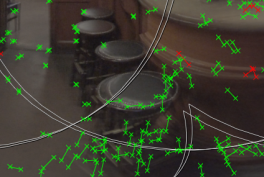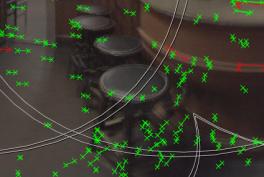일치 및 해결 문제 해결
일부 시퀀스는 필연적으로 일치하고 해결하는 동안 문제를 일으킬 것입니다. 리그를 해결할 때 CaraVR을 지원하기위한 여러 가지 미세 조정 워크 플로우가 있습니다.
팁: CaraVR은 Properties 의 패널 Nuke와 같은보기 그룹을 빠르게 선택할 수있는 쓰기 노드 stereo 과 cams 미리보기 또는 스티치를 렌더링 할 때. 여전히을 사용하여보기를 수동으로 선택할 수 있습니다 views 드롭 다운 View Presets 프로세스가 더 빨라질 수 있습니다.
경기 거부 및 수정
카메라를 일치시키고 해결하면 지정된 외부에있는 일부 기능이 표시됩니다. Error Threshold 빨간색으로 표시된 공차.
일반적으로 일치하는 쌍은 시퀀스의 특정 영역에 대해 같은 방향으로 추세를 나타내므로 일치를 구체화하기에 좋습니다. 일치가 불량하다는 또 다른 좋은 신호는 동일한 지역의 다른 쌍과 비교할 때 일치하는 피처 사이의 거리입니다.
| 1. | 로 전환 Camera 모드 ( |
노트 : 이 오버레이는 키 프레임이있는 프레임에만 표시됩니다.
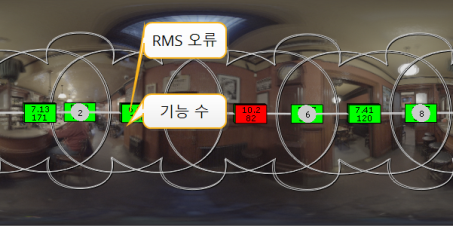
이 예에서, 카메라 4 및 6에 대한 오버랩 내의 일치는 10.2의 RMS 오류를 기록하며 이는 상당히 높습니다.
| 2. | 가장 먼저 시도 할 것은 Analysis 노드 속성 섹션. |
| 3. | 딸깍 하는 소리 Lens Distortion 선택 Optimise Single 리그의 모든 카메라에 하나의 렌즈 모델을 사용합니다. |
| 4. | 딸깍 하는 소리 Refine. RMS 오류가 더 허용 가능한 수준으로 떨어질 수 있습니다. |
노트 : 설정을 통해 해결을 더 세분화 할 수 있습니다 Lens Distortion 에 Optimse per Camera 클릭 Refine 특정 굴착 장치에 대해 다시.
| 5. | 로 다시 전환 Matches 모드 ( |
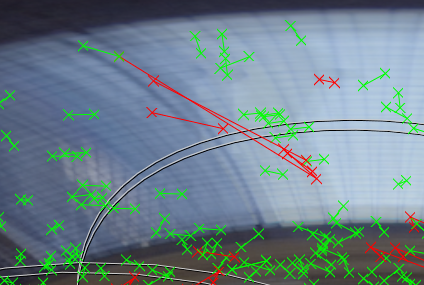
이 예는 CaraVR이 자동으로 거부 한 일치 항목을 보여줍니다. 해당 지역의 다른 경기와 비교할 때 꽤 멀리 떨어져 있지만, Error Threshold 제어.
| 6. | 거부 된 일치 항목을 제거하려면 다음 중 하나를 수행하십시오. |
• 클릭 Reject C_CameraSolver 속성의 버튼 또는
• 개별 경기를 선택하고를 누릅니다 Backspace 또는 Delete 키보드에서.
| 7. | 거부 된 일치 항목을 정리 한 후 Refine C_CameraSolver 속성에서 현재 해결을 기반으로 해결을 다시 계산합니다. |
기능 수와 함께 RMS 오류 감소가 나타납니다.
사용자 일치 추가
사용자 일치는 C_CameraSolver가 자동으로 감지하는 대신 수동으로 배치되며 자동 일치를 향상시키는 데 사용될 수 있습니다. 필요한만큼 사용자 일치를 추가 할 수 있습니다.
| 1. | 로 전환 Add Match 모드 ( |
| 2. | 보류 Ctrl/Cmd+Alt 일치하는 마커를 추가하려면 둘 이상의 카메라에있는 뷰어에서 기능을 클릭하십시오 ( |
| 3. | 사용자 일치를 클릭하면 해당 기능이있는 각 카메라의 확대 창을 표시합니다. |
팁: 자동 기능을 이동하기 위해 뷰어를 이동하면 확대 창을보다 쉽게 볼 수 있습니다.
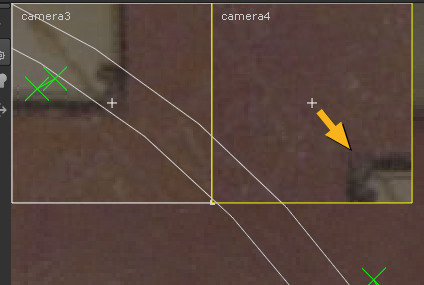
| 4. | 일치하는 각 인스턴스에 대해 카메라 확대 / 축소 창을 클릭하고 드래그하여 일치 위치를 조정하십시오. |
각 카메라마다 일치 마커가 추가됩니다.
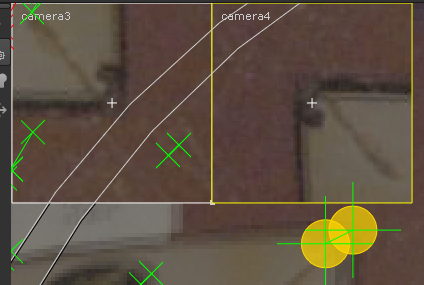
| 5. | 필요한만큼의 사용자 일치를 추가 한 다음 Refine C_CameraSolver 속성에서 현재 해결을 기반으로 해결을 다시 계산합니다. 리그를 풀 때 사용자 경기는 자동 경기보다 더 많은 무게를가집니다. |
팁: 당신은 조정할 수 있습니다 Settings > User Matches Weight Sola를 조정할 때 사용자에게 일치하는 '무게'를 제공하도록 CaraVR에 지시하는 제어. 많은 사용자 일치 항목을 추가하지 않은 경우 해결 방법이 자동으로 생성 된 일치 항목에 더 의존하도록 가중치를 줄이는 것을 고려할 수 있습니다.
| 6. | 로 다시 전환 Camera 모드 ( |
구면 리그의 수렴 조정
구형 카메라 레이아웃을 사용하는 경우 Converge 카메라가 겹치는 깊이를 변경하여 장면의 특정 영역에 초점을 맞출 수 있습니다. 수렴을 사용하여 고 스팅이 필요한 깊이에서 사라질 때까지 슬라이더를 조정하여 카메라에서 물체의 거리를 결정할 수 있습니다.
C_CameraSolver의 컨버전스는 솔버의 품질을 테스트하는 데 사용되며 최종 컨버전스는 C_Stitcher의 컨트롤을 사용하여 설정됩니다. 보다 구형 리그에서 수렴 점 설정 자세한 내용은.
노트 : 모든 카메라가 동일한 원점을 공유하므로 수렴은 노드 리그에 영향을 미치지 않습니다.
첫 번째 단계는 카메라가있는 구의 대략적인 직경을 Rig Size 에 대한 제어 Cameras 탭. 이는 솔질의 품질에 따라 리그의 3D 표현을 실제 단위에 가깝게 정규화합니다. 그만큼 Converge 그런 다음 컨트롤은 미리보기 스티치가 수렴되는 깊이를 정의하여 샷의 다른 영역에 초점을 맞 춥니 다.
이 예는 기본값을 사용하여 수렴 깊이를 보여줍니다. Rig Size 설정 0.3 (또는 30cm). 그만큼 Converge 제어 기본값 10전경의 의자를 고려할 때 약간 높습니다.
|
|
|
|
겹치는 카메라 간의 오프셋을 표시하는 기본 리그 설정. |
|
감소 Converge 주위에 가치 1.6 미터는 대변을 더 선명하게 만듭니다. 일치하는 기능 쌍이 서로 겹치는 것을 확인할 수도 있습니다.
|
|
|
|
수렴 깊이를 줄이면 오프셋이 멋지게 정렬됩니다. |
|
빨간색으로 표시된 기능 일치를 클릭하여 제거 할 수 있습니다 Reject 노드 속성에서 Refine 해결.
도움이되지 않은 죄송합니다
왜 도움이되지 않습니까? (해당되는 모든 것을 체크하세요)
의견을 보내 주셔서 감사합니다.
찾고있는 것을 찾을 수 없거나 워크 플로 관련 질문이있는 경우 시도해보십시오 파운드리 지원.
학습 내용을 개선 할 수있는 방법에 대한 의견이 있으시면 아래 버튼을 사용하여 설명서 팀에 이메일을 보내십시오.
의견을 보내 주셔서 감사합니다.